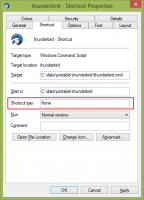Comment épingler n'importe quel fichier au menu Démarrer de Windows 10

Dans Windows 10, il est possible d'épingler n'importe quel fichier dans le menu Démarrer quel que soit son type de fichier. Avec un petit hack, vous pouvez le faire fonctionner. Dans cet article, nous allons voir comment cela peut être fait.
L'astuce nécessite que la commande "Pin to Start" soit débloquée pour tous les fichiers. Cela peut être fait avec un simple ajustement du Registre.
Éditeur de registre Windows version 5.00 [HKEY_CURRENT_USER\Software\Classes\*] [HKEY_CURRENT_USER\Software\Classes\*\shellex] [HKEY_CURRENT_USER\Software\Classes\*\shellex\ContextMenuHandlers] [HKEY_CURRENT_USER\Software\Classes\*\shellex\ContextMenuHandlers\PintoStartScreen] @="{470C0EBD-5D73-4d58-9CED-E91E22E23282}" [HKEY_CURRENT_USER\Software\Classes\AllFileSystemObjects] [HKEY_CURRENT_USER\Software\Classes\AllFileSystemObjects\shellex] [HKEY_CURRENT_USER\Software\Classes\AllFileSystemObjects\shellex\ContextMenuHandlers] [HKEY_CURRENT_USER\Software\Classes\AllFileSystemObjects\shellex\ContextMenuHandlers\PintoStartScreen] @="{470C0EBD-5D73-4d58-9CED-E91E22E23282}"
C'est ça. J'ai créé ce tweak pour Windows 8.1. Cependant, contrairement à Windows 8.1, cela n'active pas directement "Épingler sur l'écran de démarrage" dans le menu contextuel de chaque type de fichier. Vous devez créer un raccourci vers celui-ci.
Vous pouvez télécharger prêt à utiliser le réglage de registre "Pin To Start Screen".
Double-cliquez sur le fichier "Ajouter une épingle à l'écran de démarrage.reg" pour l'importer.
Épinglez n'importe quel fichier au menu Démarrer de Windows 10
- Appliquez le tweak mentionné ci-dessus.
- Créez un raccourci vers le fichier cible. Cliquez avec le bouton droit sur le fichier que vous souhaitez épingler et choisissez Créer un raccourci. Il fonctionnera avec n'importe quel type de fichier, qu'il s'agisse d'un fichier TXT ou d'un fichier DOC ou de tout autre fichier sur votre lecteur.
- Cliquez avec le bouton droit sur le raccourci que vous avez créé et sélectionnez la commande Épingler au début. Remarque: vous devez cliquer avec le bouton droit sur le raccourci, pas sur le fichier cible, sinon la commande pin ne fonctionnera pas.
Le résultat sera le suivant :
Regardez la vidéo suivante pour voir cette astuce en action :
Astuce: vous pouvez vous abonner à notre chaîne Youtube ICI.
C'est ça.